Manual
Login
Our 3D CAD supplier models have been moved to 3Dfindit.com, the new visual search engine for 3D CAD, CAE & BIM models.
You can log in there with your existing account of this site.
The content remains free of charge.

Top Links
Manual
Dialogbereich Benutzer-Rollen Zuweisung -> Benutzer -> Schaltfläche
Mit Klick auf wird ein neuer Benutzer angelegt.
|
Es erscheint das Dialogfenster Benutzer anlegen. Tragen Sie den gewünschten Benutzernamen ein und bestätigen Sie mit . |
Der neue Benutzer wird sofort unter Benutzer angezeigt.
Parallel ist
dieser in der Konfigurationsdatei plinkusers.cfg mit einem neuen
Block angelegt. Der Schlüssel GROUPS ist noch leer, d.h. es gibt noch keine
Benutzer-Rolle-Zuweisung. Der Schlüssel GROUPORDER enthält alle verfügbaren
Rollen.
[new]
GROUPS=
GROUPORDER="DUMMY","LOC1","LOC2","LOC3","LOCRED1","LOCRED2",...
| ||||
Datenbankbenutzer PARTsolutions-seitig kopieren
Dialogbereich Benutzer-Rollen Zuweisung -> Benutzer -> Schaltfläche Kopieren
Mittels können Sie einen Benutzer mit allen seinen Eigenschaften (Rollen und Passwort) kopieren.
Siehe auch Abschnitt 4.12.1.4, „Datenbankbenutzer PARTsolutions-seitig anlegen via PARTadmin (Dialog "Datenbankbenutzer") / plinkusers.cfg -> Block <Benutzername> “.

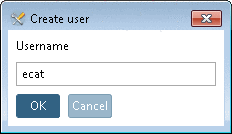

![[Hinweis]](/community/externals/manuals/%24%7Bb2b:MANUALPATH/images/note.png)
